Периодическое перезагрузка ноутбука HP может стать необходимостью во многих случаях: когда работа программы зависла, драйверы перестали отвечать, система начала тормозить или просто потребовался перезапуск для установки нового ПО или обновления системы.
Для перезагрузки ноутбука HP есть несколько методов, и важно знать их все, чтобы выбрать наиболее подходящий для вашей ситуации. В этой инструкции мы подробно опишем несколько способов перезагрузки, включая обычную перезагрузку через меню "Пуск", а также методы полной перезагрузки при зависании системы.
Если ваш ноутбук HP завис или не реагирует на команды, прежде всего попробуйте выполнить обычную перезагрузку. Для этого нажмите кнопку "Пуск" в левом нижнем углу экрана, выберите пункт "Выключить" и затем "Перезагрузить". Ноутбук автоматически перезагрузится, и, вероятнее всего, это решит вашу проблему.
Однако, если компьютер полностью завис и не реагирует на команды, стандартная перезагрузка может быть недостаточной. В этом случае вам придется использовать методы "жесткой" перезагрузки или перезагрузки питания. Прежде всего, попробуйте удерживать кнопку питания на ноутбуке в течение нескольких секунд, пока компьютер полностью не выключится. Затем нажмите кнопку питания еще раз, чтобы включить ноутбук и проверить, работает ли он нормально.
Подробная инструкция: перезагрузка ноутбука HP
Чтобы перезагрузить ноутбук HP, выполните следующие шаги:
1. Закройте все открытые приложения и сохраните все свои работы.
2. Нажмите на кнопку "Пуск" в левом нижнем углу экрана.
3. В выпадающем меню выберите пункт "Выключить".
4. Выберите опцию "Перезагрузить".
5. Дождитесь, пока ноутбук выключится, а затем снова включится.
6. После перезагрузки ваш ноутбук HP будет готов к работе.
Перезагрузка ноутбука может помочь исправить некоторые проблемы, связанные с программным обеспечением или работой системы. Но в случае, если проблема не решается после перезагрузки, рекомендуется обратиться к специалистам или технической поддержке HP для получения дополнительной помощи.
Шаг 1: Нажмите кнопку "Пуск"
Шаг 2: Выберите опцию "Выключение"
После того, как откроется меню "Пуск", вам необходимо выбрать опцию "выключение". Для этого нажмите на иконку "Пуск" в левом нижнем углу экрана или нажмите клавишу "Win" в левом нижнем углу клавиатуры. Затем аппаратно выберите иконку пункта "Выключение".
Подождите несколько секунд, чтобы операционная система отобразила доступные опции выключения. Обычно они появляются справа от пункта "Выключение".
Шаг 3: Нажмите "Перезагрузить"
После того, как вы закрыли все программы и сохранели свою работу, настало время нажать кнопку "Перезагрузить". Для этого вы можете использовать несколько разных способов.
Первый способ - нажать на кнопку "Пуск" в левом нижнем углу экрана, затем выбрать "Выключение" и в открывшемся меню выбрать "Перезагрузить".
Если ваш ноутбук имеет физическую кнопку питания, вы можете нажать и удерживать эту кнопку в течение нескольких секунд, пока ноутбук полностью не выключится, а затем нажмите ее снова, чтобы включить его и перезагрузить.
Если у вас ноутбук HP с клавишей "Ctrl+Alt+Del", вы можете нажать и удерживать эти три клавиши одновременно, а затем выбрать опцию "Перезагрузка" в меню, которое появится.
После того, как вы выбрали один из этих способов перезагрузки, ваш ноутбук HP начнет процесс перезагрузки. Пожалуйста, дождитесь завершения этого процесса, прежде чем приступить к следующему шагу.
Шаг 4: Дождитесь, пока ноутбук выключится
Когда нажатие на кнопку питания и удержание ее привели к отключению ноутбука, не торопитесь включать его снова. Ждите некоторое время, чтобы убедиться, что устройство полностью выключилось. Обычно это занимает около 10-15 секунд.
Убедитесь, что на экране нет признаков активности, таких как подсветка клавиш или мерцание индикаторов. Если вы все еще видите любые признаки работы ноутбука, подождите еще некоторое время, чтобы убедиться, что питание полностью прекращено.
Никогда не прерывайте процесс выключения, форсируя включение ноутбука сразу после нажатия кнопки питания. Это может привести к повреждению операционной системы или потере данных. Подождите, пока ноутбук не будет полностью выключен, чтобы быть уверенным в каким-либо изменениях в его работе после перезагрузки.
Шаг 5: Включите ноутбук снова
После того, как вы отключите ноутбук, нажмите кнопку включения, чтобы включить его снова. Обычно кнопка включения находится на верхней панели ноутбука или сбоку рядом с клавиатурой. Нажмите на нее и подождите несколько секунд, пока ноутбук запустится.
Если после включения ноутбука у вас возникнут какие-либо проблемы (например, ноутбук не загружается, появляется синий экран и т. д.), обратитесь к документации, поставляемой с ноутбуком, или свяжитесь с сервисным центром HP для получения дополнительной помощи.